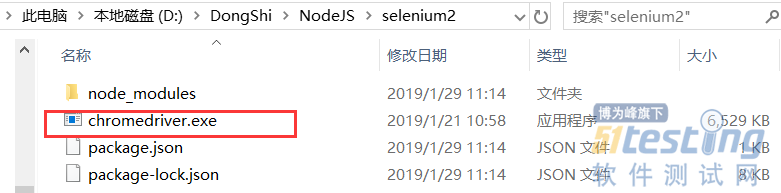node环境的安装(全局安装),从略
新建一个文件夹,命令行模式进入这个文件夹,执行命令
| npm init //项目初始化 |
配置selenium运行环境(在上面的命令行界面中继续,局部安装)
| npm install selenium-webdriver --save |
安装浏览器驱动:此处是根据需要安装
npm install chromedriver --save //chrome驱动 npm install geckodriver --save //FireFox驱动 npm install iedriver --save //ie驱动 |
下载驱动也可以去http://chromedriver.storage.googleapis.com/index.html,下载和当前电脑安装的Chrome浏览器对应的驱动器,下载后这个文件的放置位置如图:
webStrom打开,并新建test.js 键入代码,运行文件
var webdriver = require('selenium-webdriver');//引入文件 var driver = new webdriver.Builder().forBrowser('chrome').build();? //生成webDriver对象 driver.get('http://www.fangmingwei.com/index/');//规定url var timer = setInterval(function () {??? //检测页面是否加载完成某个元素??? driver.findElement(webdriver.By.id("Fimg")).then(function(webElement) {??????? clearInterval(timer);//清除定时器??????? console.log("页面加载成功,停止刷新")??? }, function(err) {??????? driver.navigate().refresh();//页面刷新??????? console.log("页面加载失败,刷新中...")??? });},10000)// driver.executeScript("console.log('')");? //执行脚本// driver.findElement(webdriver.By.id("su")).submit()// driver.findElement(webdriver.By.className("forget-pwd")).click()//// driver.findElement(webdriver.By.className("ph-label")).sendKeys("fangmingwei");//根据id获取元素,并设置值 |
本文内容不用于商业目的,如涉及知识产权问题,请权利人联系博为峰小编(021-64471599-8017),我们将立即处理